Ambas as coisas são verdadeiras, mas é importante lembrar que o WordPress é apenas um sistema de gerenciamento de conteúdo (CMS). Portanto, o simples fato de você estar usando o WordPress não é suficiente para classificar nos mecanismos de pesquisa.
Felizmente, o WordPress facilita a implementação de muitas práticas recomendadas de SEO .
Neste guia, abordaremos as 20 práticas recomendadas de SEO, compartilharemos dicas para ajudá-lo a ter uma classificação mais alta e explicaremos como implementá-las em seu site WordPress.
Aqui estão as práticas que fizeram a lista:
- Verifique as configurações de visibilidade do mecanismo de pesquisa
- Definir domínio preferido
- Configurar links permanentes
- Exigir aprovação manual para comentários de blog
- Instale um tema amigável para SEO
- Instale um plug-in de SEO tudo-em-um
- Certifique-se de gerar um mapa do site
- Excluir conteúdo de baixo valor da indexação
- Instale o plug-in de SEO do Ahrefs
- Escreva um título “clicável”
- Defina um slug de URL compatível com SEO
- Use cabeçalhos para criar hierarquia
- Link interno para conteúdo relevante
- Adicionar texto alternativo às imagens
- Escreva uma tag de título atraente
- Escreva uma meta descrição atraente
- Aninhar páginas em subpastas
- Instale o WP Rocket
- Minimizar código
- Instalar o ShortPixel
Há uma caixa de seleção no WordPress que, se marcada, é efetivamente uma sentença de morte de SEO para o seu site porque impede que o Google indexe suas páginas. E se o Google não consegue indexar suas páginas, elas não podem ranquear.
Você encontrará isso em Configurações > Leitura > Visibilidade do mecanismo de pesquisa :
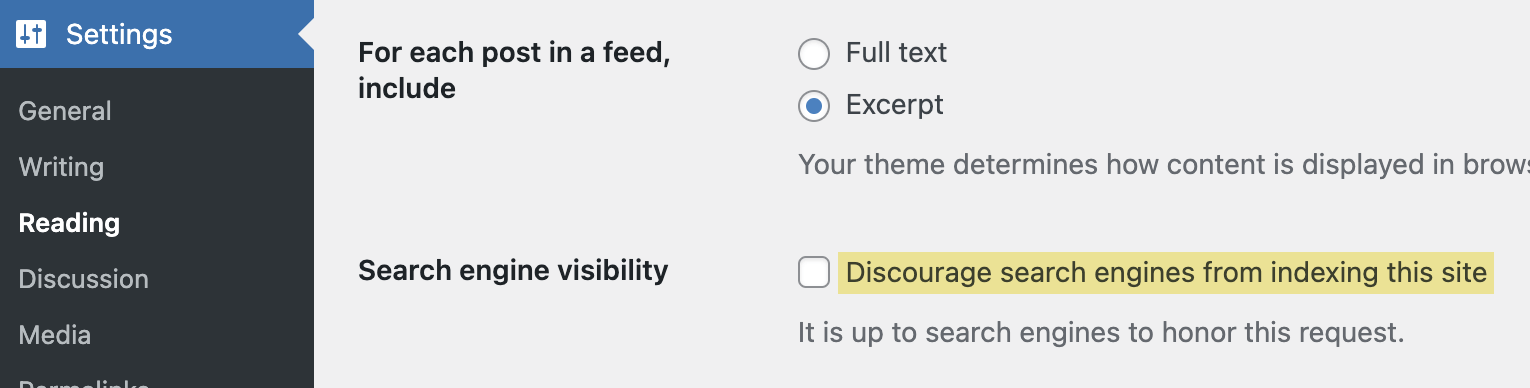
Certifique-se de que isso esteja desmarcado se você quiser ter alguma chance de classificação.
O Google analisa domínio.com e www.domínio.com separadamente, por isso é importante escolher uma versão preferida para seu site. Você pode fazer isso em Configurações > Geral . Basta definir o endereço do WordPress (URL) e o endereço do site (URL) para sua versão preferida.

Para um novo site, não importa qual versão você escolher. Mas se suas páginas estiverem acessíveis em ambas as versões de URL, sua melhor aposta é usar a versão com mais backlinks.
Para ver qual é essa versão, conecte-os à ferramenta Batch Analysis do Ahrefs e verifique seus domínios de referência.
Para nós, é claramente a versão não www:
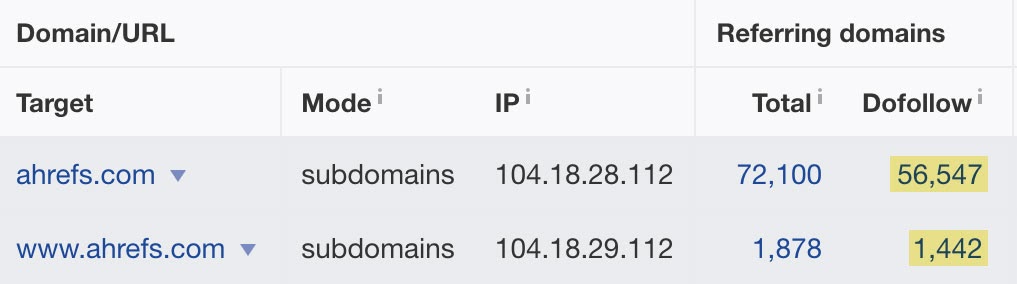
A beleza do WordPress é redirecionar automaticamente a outra versão para a versão preferida, para que os mecanismos de pesquisa e os visitantes possam acessar seu site apenas no domínio preferido.
Alterar a versão preferencial pode causar problemas técnicos se o seu site já estiver funcionando há algum tempo. Se você tiver alguma dúvida, vale a pena contar com a ajuda de um desenvolvedor para garantir que tudo corra bem.
Permalinks são basicamente o formato de URL para suas postagens e páginas, e a opção “nome da postagem” tende a ser a mais amigável para SEO porque ajuda:
- Torne imediatamente óbvio sobre o que é a página.
- Mantenha os URLs curtos, o que pode impedir que sejam truncados nos resultados da pesquisa.
No entanto, se você já estiver usando uma estrutura de permalink diferente, alterá-la pode resultar em páginas quebradas. Portanto, se você fizer uma alteração, deverá rastrear seu site com uma ferramenta como o Site Audit da Ahrefs após o fato para verificar se há erros 4XX:
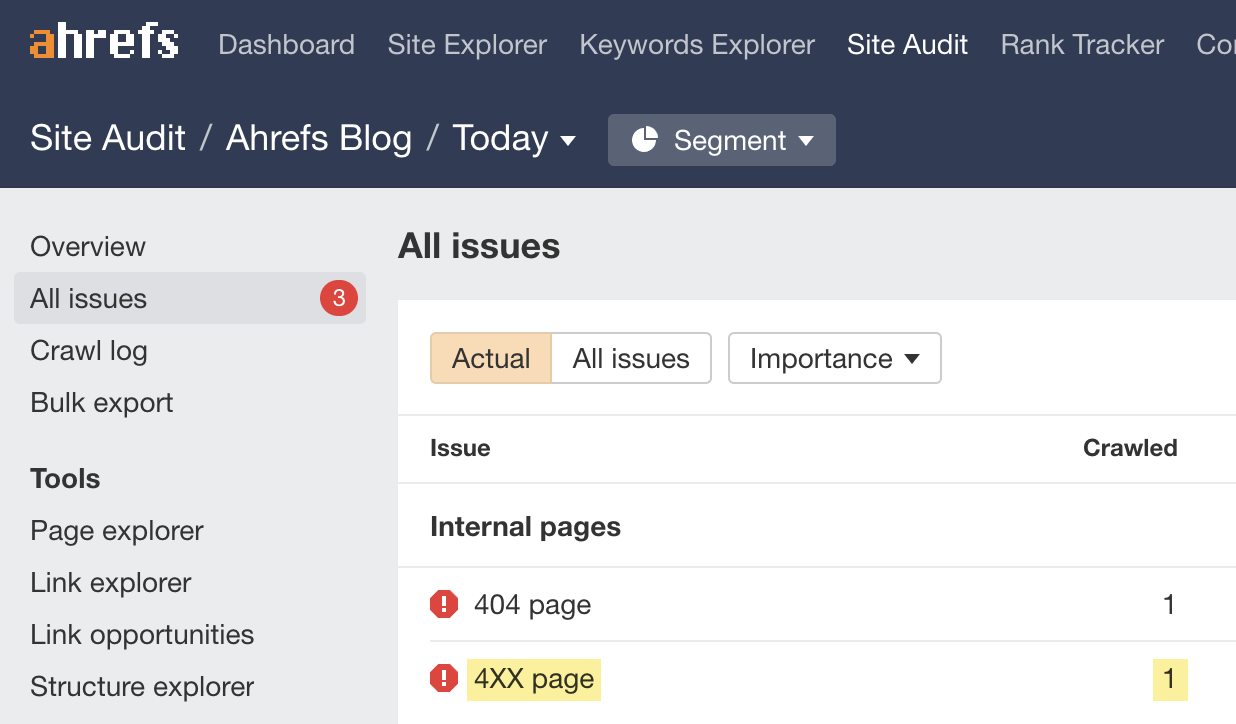
Se houver algum, você vai querer usar um plugin do WordPress como Redirection para redirecionar os URLs antigos para os novos.
É improvável que comentários de blog com spam causem penalidades ou problemas drásticos de SEO, porque quase sempre são nofollowed. Mas, de acordo com o Google, eles ainda podem causar alguns problemas de SEO por alguns motivos .
Felizmente, o WordPress torna muito fácil resolver esse problema de uma vez por todas, oferecendo aos usuários a opção de configurar todos os comentários do blog para exigir aprovação manual.
Você pode fazer isso em Configurações > Discussão > O comentário deve ser aprovado manualmente :

Atualmente, praticamente todos os temas do WordPress são responsivos e compatíveis com dispositivos móveis, portanto, não há muito com o que se preocupar. O que você realmente precisa verificar ao escolher um tema é o seu desempenho.
Se o tema estiver cheio de códigos e recursos desnecessários, o site ficará lento. E isso não é bom, já que a velocidade da página tem sido um fator de classificação do Google por mais de uma década .
Portanto, ao escolher um tema, vale a pena ler a descrição para ver o que está incluído. Se houver vários recursos que você não usará, pode não ser a melhor escolha para você.
Você também pode executar a demonstração do tema por meio do PageSpeed Insights para ter uma noção melhor de seu desempenho.
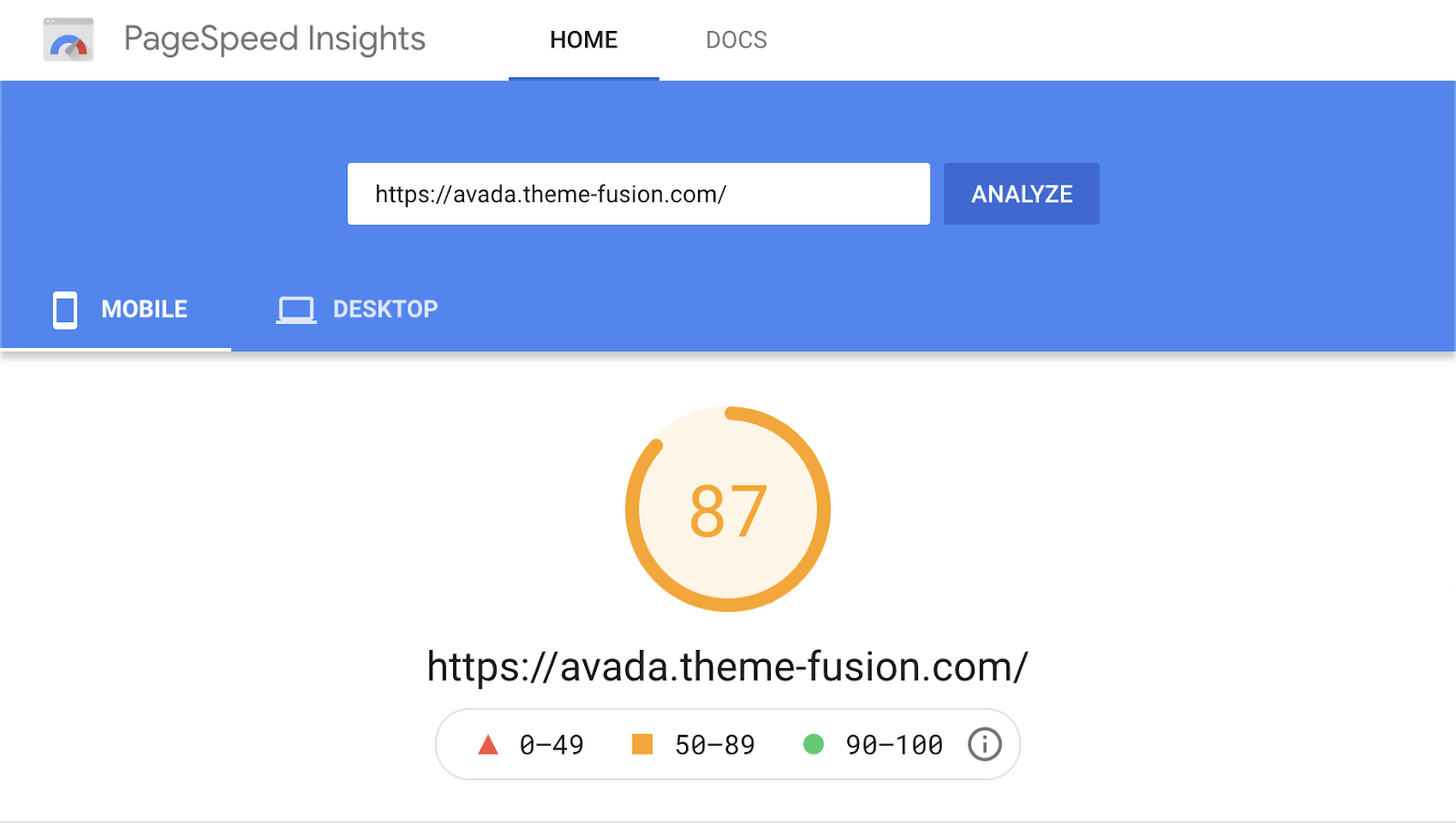
Se você já tem um tema e seu desempenho não é bom, experimente as dicas 18–20 e contrate um desenvolvedor para otimizá-lo se ainda estiver lento.
Amplie a funcionalidade de SEO do WordPress e facilite a otimização de aspectos do seu site com um plug-in de SEO completo. Usamos o Yoast SEO, mas existem muitas outras alternativas .
Para instalá-lo, vá para Plugins > Adicionar Novo > Procure por “Yoast SEO” > Clique em Ativar > Clique em Instalar :
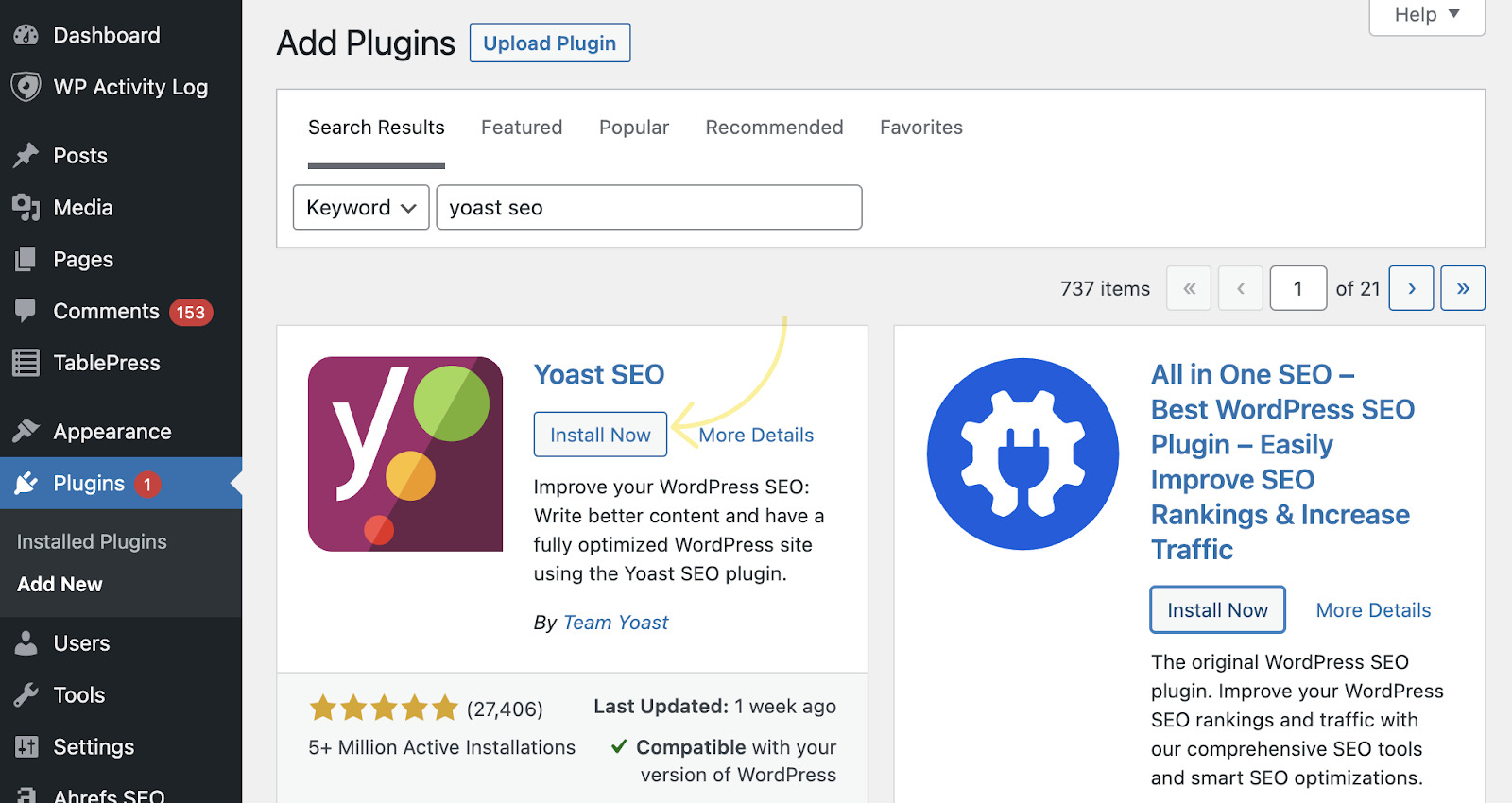
A maioria das configurações estará pronta para uso, mas ajustaremos algumas delas à medida que avançamos.
Os Sitemaps listam as postagens e páginas importantes do seu site para ajudar os mecanismos de pesquisa a descobri-los. O Yoast SEO cria um mapa do site para você, mas você precisa ter certeza de que a opção está ativada.
Para fazer isso, vá para SEO > Geral > Recursos > Alternar “XML sitemaps” em :

Você só deve permitir que o Google indexe páginas que oferecem valor aos pesquisadores. Páginas de tags e arquivos baseados em formato raramente se enquadram nessa categoria, portanto, geralmente é uma prática recomendada excluí-los da indexação.
Para fazer isso, vá para SEO > Aparência da pesquisa > Taxonomias > Alternar “Mostrar tags nos resultados da pesquisa?” desligado :
Faça o mesmo para arquivos baseados em formato também.
Nosso plug-in gratuito de SEO para WordPress audita e monitora o desempenho do conteúdo e fornece recomendações sobre como melhorá-lo.
Por exemplo, se o plug-in detectar que uma de suas páginas não está mais classificada entre as três primeiras para sua palavra-chave de destino, ele a marcará como “Não está mais apresentando um bom desempenho” e fornecerá uma recomendação personalizada sobre como melhorar com base em sua configurações:
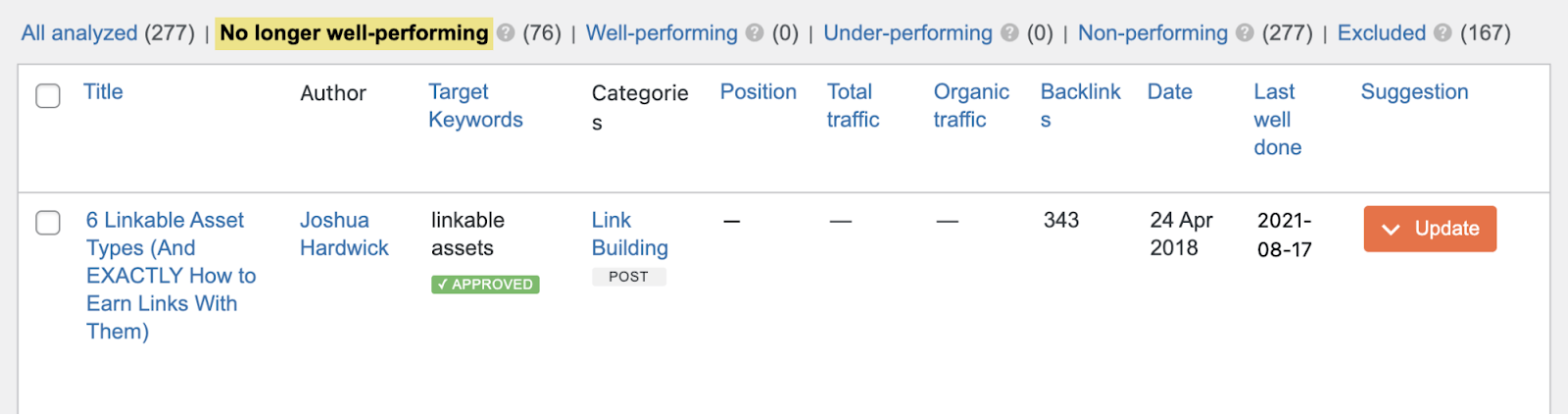
Aqui, ele recomenda que atualizemos uma postagem que não está mais classificada. Se acertarmos o cursor de sugestão, ele dá conselhos sobre como fazer isso:
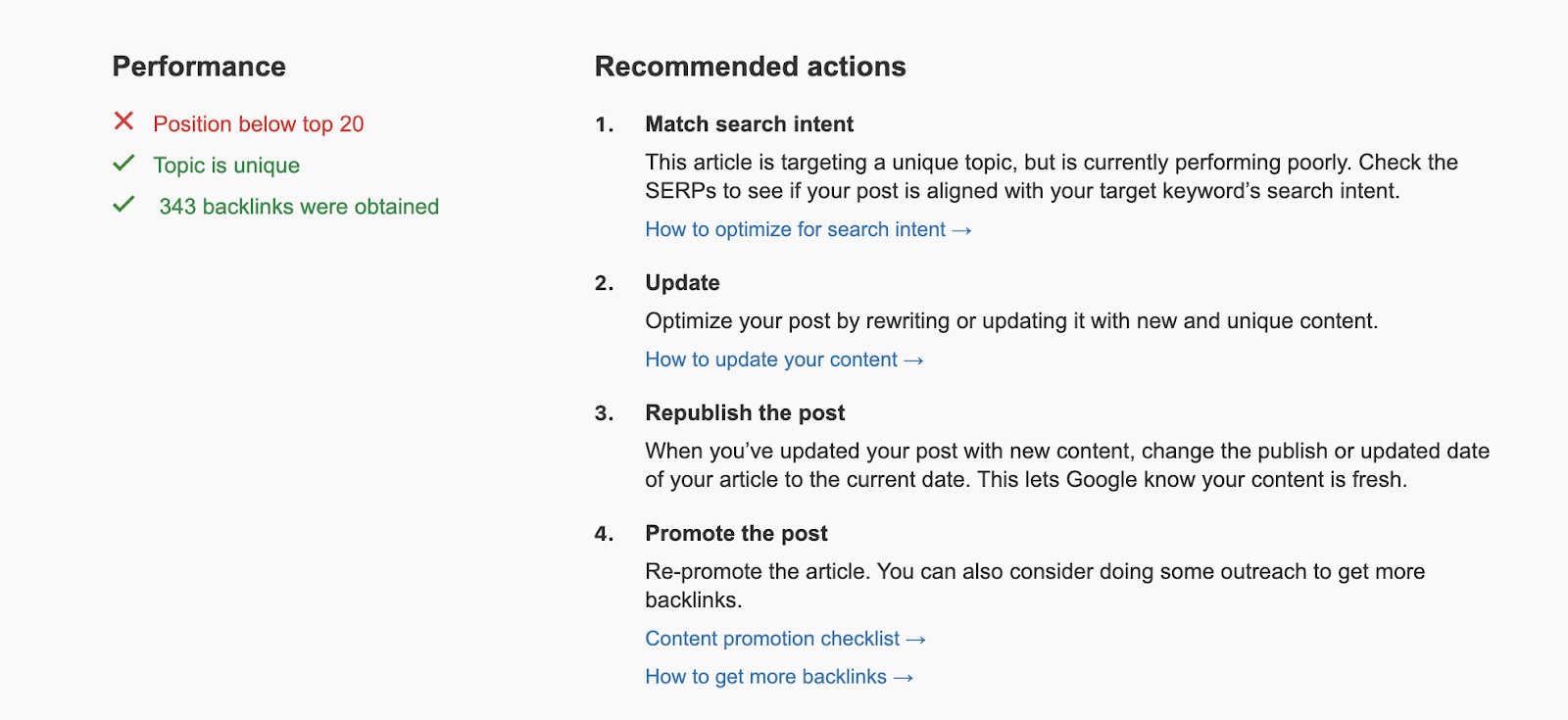
As próximas oito dicas são relacionadas ao conteúdo. Lembre-se deles ao adicionar postagens e páginas ao seu site WordPress.
Cada página e postagem no WordPress precisa de um título, que você define aqui:

Este título geralmente é mostrado em outro lugar no seu site WordPress. Por exemplo, o título desta postagem aparece em nossa página de arquivo do blog:
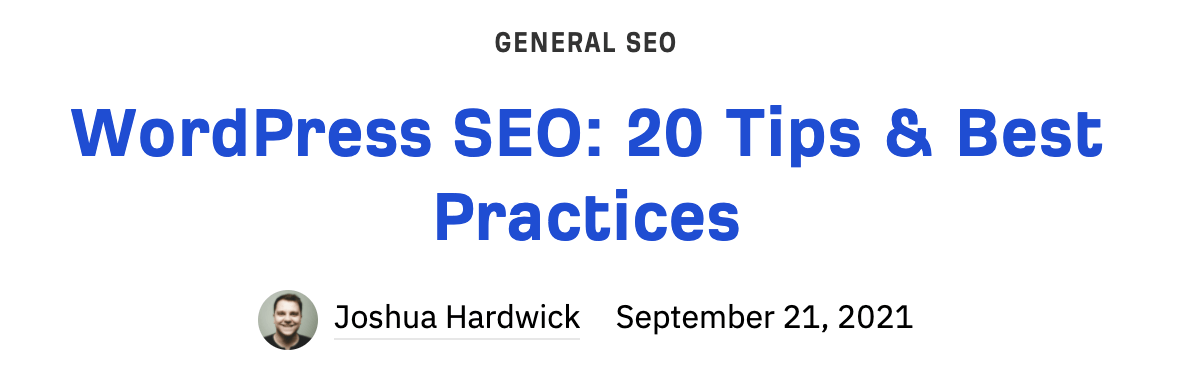
Por esse motivo, é importante que seu título estimule os visitantes a clicar em sua página, ao mesmo tempo em que descreve com precisão do que se trata a página. Em outras palavras, o título deve ser digno de cliques, mas não isca de cliques.
Se você está lutando para escrever algo que se encaixe no projeto, inspire-se nos títulos SERP das páginas de melhor classificação para sua palavra-chave de destino, pois geralmente são iguais ou semelhantes ao título da página. Você pode fazer isso no Google, mas é melhor usar nosso verificador SERP gratuito para obter resultados mais precisos e não personalizados:
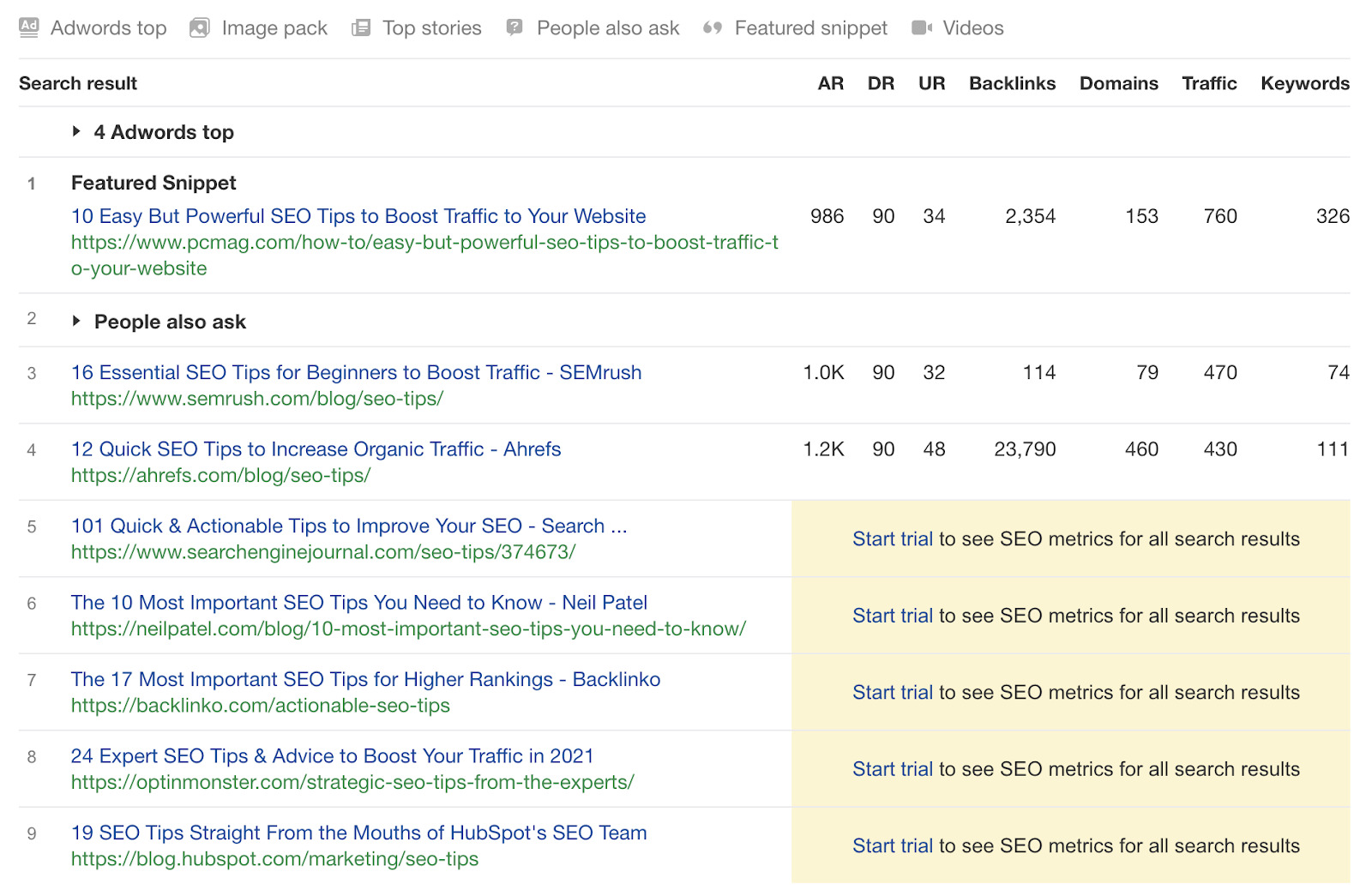
Por exemplo, você pode ver acima que muitas das páginas classificadas para “dicas de SEO” falam sobre aumentar o tráfego ou classificações em seus títulos SERP. Portanto, este é provavelmente um bom ângulo para um título digno de clique para este tópico.
Por padrão, o WordPress define a URL como o título completo do post ou página. Isso raramente é ideal porque geralmente é longo, e URLs longos tendem a ficar truncados nos resultados da pesquisa.
Para um URL mais amigável para SEO, clique em “Editar”, insira sua palavra-chave principal (ou uma variação aproximada) e substitua os espaços por hífens.

Os cabeçalhos criam estrutura e ajudam os visitantes e os mecanismos de pesquisa a entender melhor a hierarquia do seu conteúdo.
No WordPress, você pode usar o editor WYSIWYG para adicionar cabeçalhos relevantes de forma rápida e fácil. Basta clicar no menu suspenso “Parágrafo” e você verá seis opções de cabeçalho:
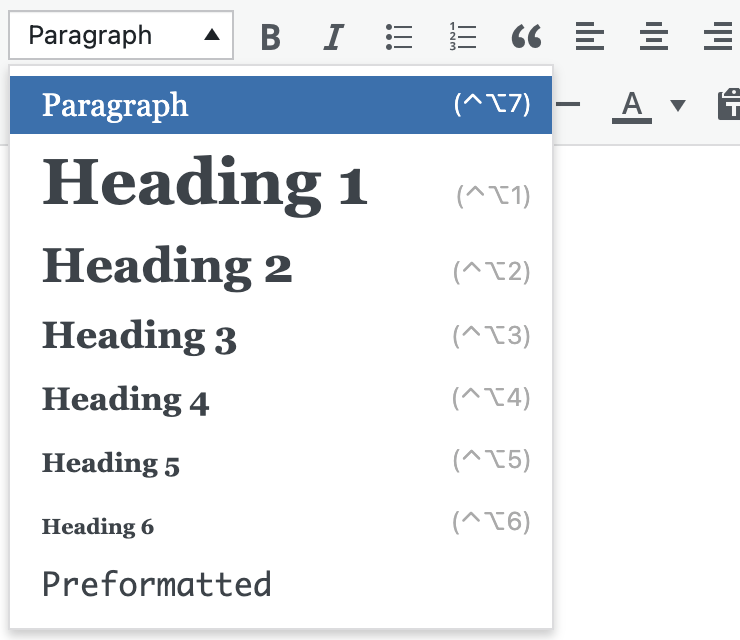
Se você estiver usando o editor de blocos do WordPress, as coisas parecerão um pouco diferentes. Você precisará clicar para adicionar um bloco “Título”.
Como a maioria dos temas do WordPress usa o título do post como primeiro cabeçalho ( H1 ), é uma prática recomendada usar H2-H6 no próprio conteúdo.
Os links internos apontam para outras páginas e postagens em seu site. Eles são importantes para SEO porque ajudam:
- Mantenha os visitantes em seu site.
- Aumente a “autoridade” do seu outro conteúdo e classifique o conteúdo mais alto.
Você pode adicionar links internos para postagens e páginas no WordPress usando o editor WYSIWYG. Basta destacar o texto que deseja usar como âncora , clicar no botão “Inserir/editar link” e colar a URL de outra página ou postagem em seu site.
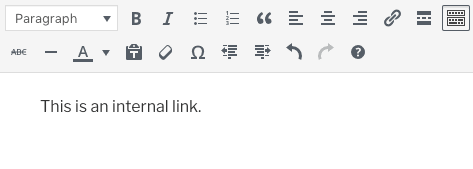
Novamente, as coisas podem parecer um pouco diferentes se você estiver usando o editor de blocos, mas o processo é praticamente o mesmo.
Se você não tem certeza se e onde adicionar links internos, inscreva-se em uma conta gratuita do Ahrefs Webmaster Tools (AWT), execute um rastreamento no Site Audit e vá para o relatório de oportunidades de link para ver sugestões de links internos relevantes:
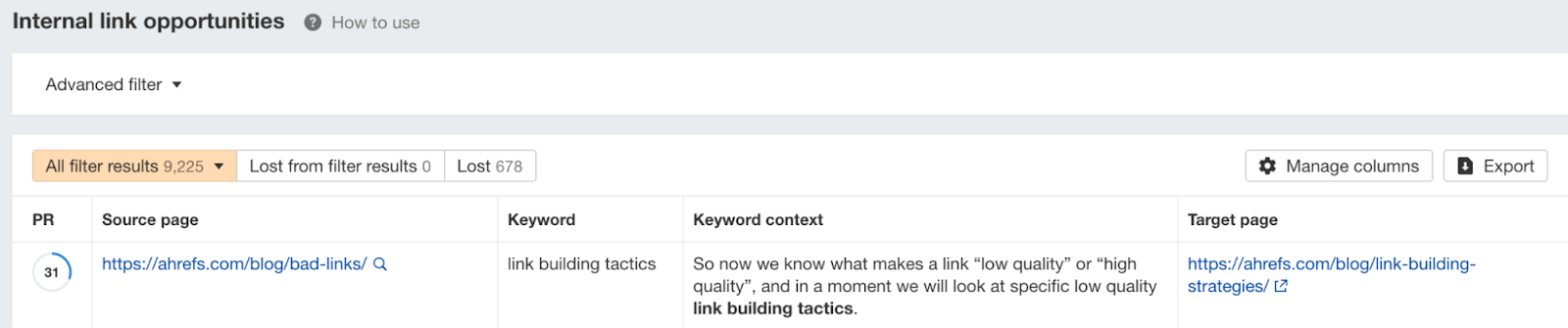
Por exemplo, você pode ver acima que ele recomenda que vinculemos internamente a frase “táticas de criação de links” em nosso guia para links ruins à nossa lista de estratégias de criação de links .
O texto alternativo é importante porque:
- Informa ao Google sobre o que são as imagens, o que pode ajudá-las a ter uma classificação mais alta nas Imagens do Google.
- Melhora a acessibilidade para visitantes com deficiência visual usando leitores de tela.
- Substitui a imagem quebrada na página se a imagem quebrar.
Para adicionar texto alternativo no WordPress, preencha o campo “texto alternativo” ao fazer upload de uma imagem:
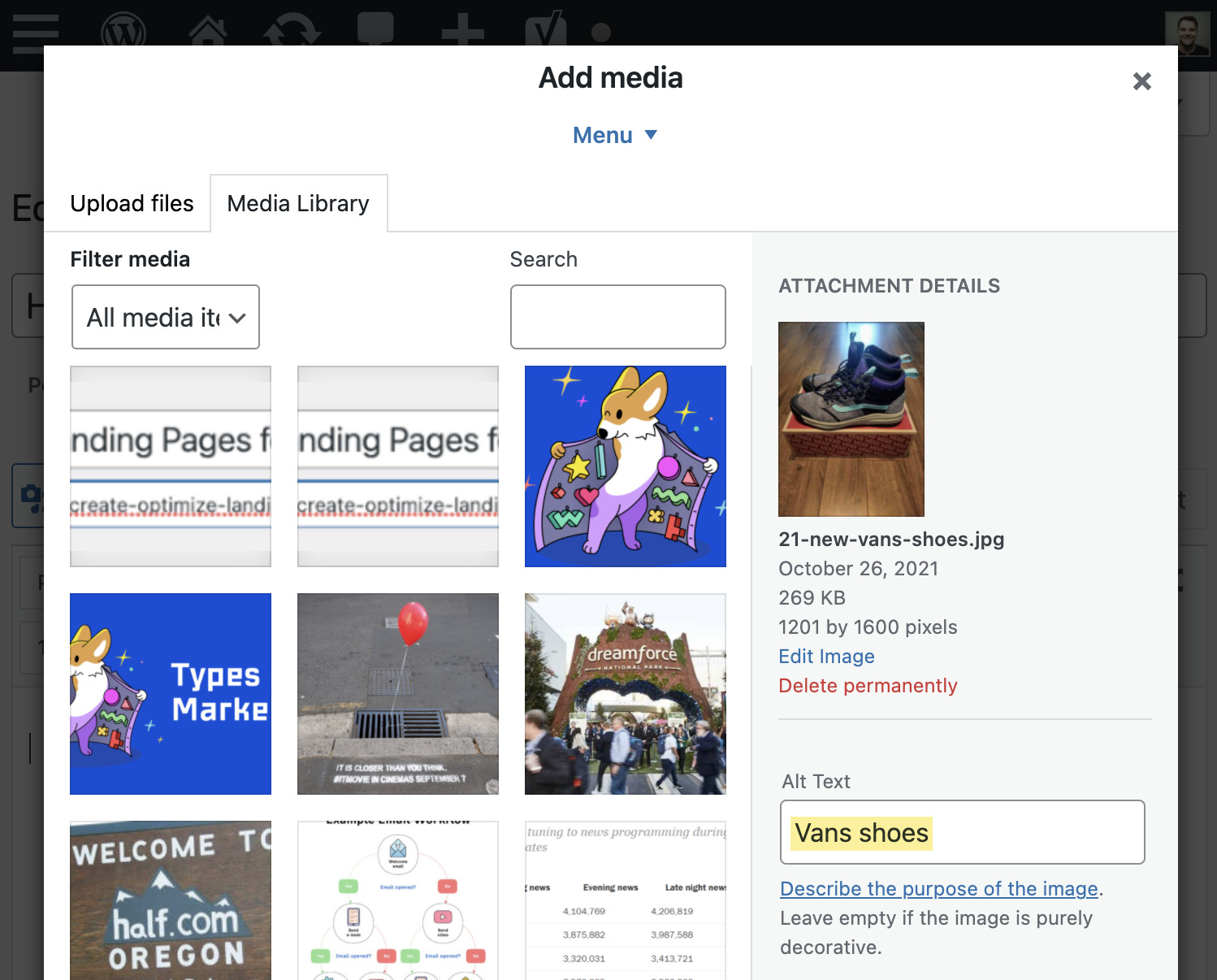
Mais uma vez, as coisas podem parecer um pouco diferentes no editor de blocos, mas ainda há um campo de “alt text”.
Apenas tente mantê-lo curto e agradável enquanto é descritivo.
Leitura recomendada: Alt Text for SEO: How to Optimize Your Images
O Google geralmente usa sua tag de título para o snippet nos resultados da pesquisa.
O Yoast define sua tag de título para o título de sua postagem ou página por padrão. Isso geralmente é bom, pois você já deve ter criado um título de postagem atraente. Mas às vezes é muito longo, então vale a pena colar o título completo manualmente para garantir que não seja truncado.
Se ficar destacado em verde, está tudo pronto. Se ficar destacado em vermelho, é muito longo.
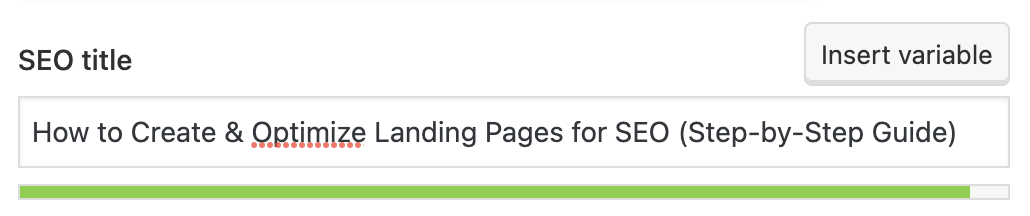
Geralmente, você pode resolver o problema de uma tag de título longa removendo qualquer informação supérflua. Maneiras fáceis de fazer isso incluem:
- Removendo informações entre colchetes.
- Removendo palavras desnecessárias.
- Reformulando.
As meta descrições não são um fator direto de classificação do Google, mas o Google geralmente as usa para o snippet de resultado da pesquisa.
Por esse motivo, é importante escrever uma meta descrição atraente que dê suporte ao seu título e incentive ainda mais as pessoas a clicar.
Aqui estão algumas dicas para fazer isso:
- Dobrar a intenção de pesquisa
- Use uma voz ativa
- Mantenha-o abaixo de 120 caracteres
Leitura recomendada: Como escrever a meta descrição perfeita
Supondo que você defina sua estrutura de permalink para o nome do post, sua página e os URLs dos posts ficarão assim:
domain.com/post-name
domain.com/page-name
Mas com páginas, você pode criá-las com diferentes níveis usando subpastas.
Por exemplo, digamos que você seja uma agência de marketing digital que oferece três serviços diferentes: SEO, PPC e marketing de mídia social.
Aqui está a melhor maneira de estruturar isso:
- Crie uma página inicial de “Serviços” que liste os serviços que você fornece
- Crie páginas individuais para cada serviço que você oferece
- Link para cada página de serviço na sua página “Serviços”
Veja como sua estrutura de URL ficará por padrão:
domain.com/services/domain.com/seo/domain.com/ppc/domain.com/social-media-marketing/
_
_
_
Isso parece bom. Mas é melhor aninhar as páginas de serviços individuais na subpasta “/services/” assim:
domínio.com / serviços /
domínio.com / serviços /seo/
domínio.com / serviços /ppc/
domínio.com / serviços /social-media-marketing/
Isso é fácil de fazer no WordPress. Basta usar o menu suspenso “Pai” no editor de página e escolher a página “Serviços”.
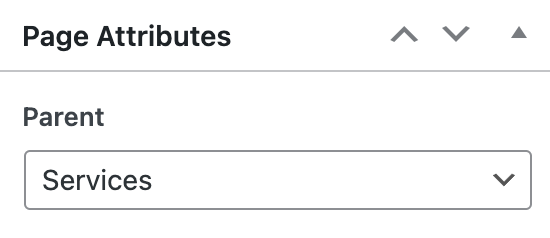
As próximas três táticas são sobre a velocidade da página. Use-os para acelerar seu site e melhorar seu desempenho. Observe que não abordamos todas as otimizações que você pode fazer aqui, pois a velocidade da página é um tópico complexo. Portanto, se você quiser aprofundar esse lado das coisas, leia nosso guia completo para acelerar seu site WordPress .
O WP Rocket se descreve como um plug-in de desempenho da Web que aumenta a velocidade da sua página. A beleza do plug-in é que ele faz várias otimizações úteis prontas para uso, incluindo cache de navegador e servidor.
Aqui está o que o cache faz em poucas palavras:
- Cache do navegador – Salva arquivos comuns nos discos rígidos dos visitantes para que eles não precisem baixá-los novamente em visitas repetidas.
- Cache do servidor – Salva versões estáticas de suas páginas da Web em seu servidor para que estejam prontas e aguardando sempre que um visitante as solicitar.
Este não é um plug-in gratuito, mas, na minha opinião, vale a pena o preço de $ 49 se você tiver o orçamento. Se você estiver procurando por um plug-in gratuito que faça algo semelhante em termos de cache, experimente um dos muitos outros plug-ins de cache disponíveis.
A minificação remove espaços em branco desnecessários do seu código para reduzir o tamanho dos arquivos.
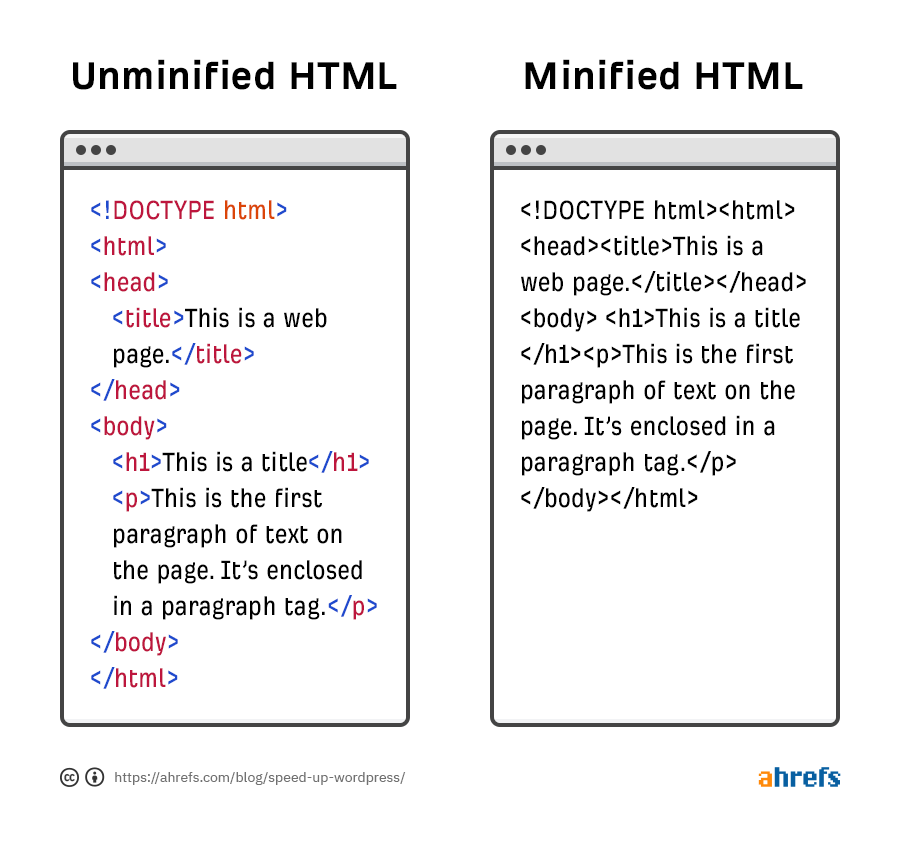
É simples o suficiente para habilitar a minificação se você estiver usando o WP Rocket. Basta acessar as configurações de otimização de arquivo e marcar as opções “Minificar arquivos CSS” e “Minificar arquivos JavaScript”.
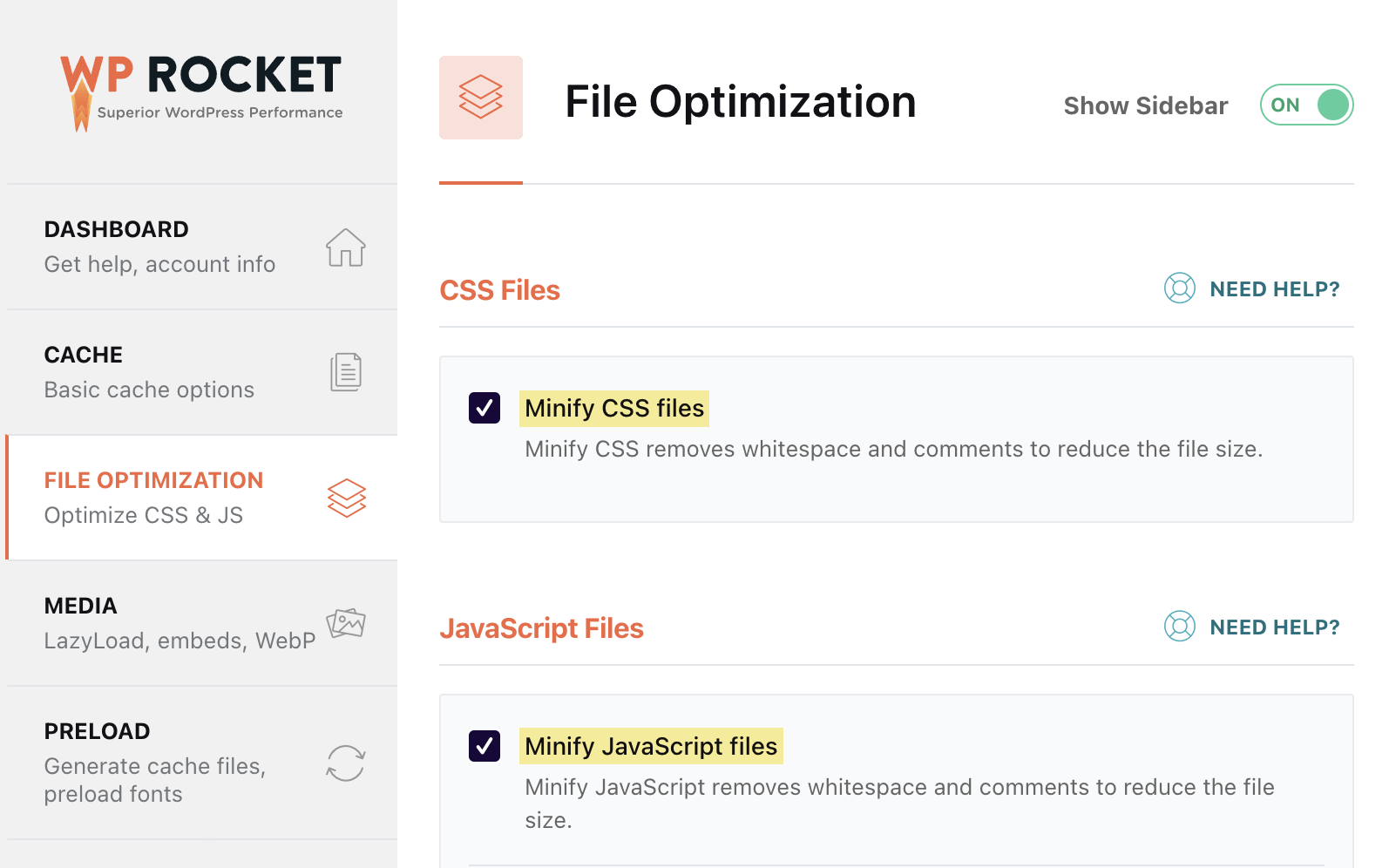
Se você não estiver usando o WP Rocket, experimente o Autoptimize (é grátis).
Habilitar a minificação pode levar à quebra de recursos em alguns casos. Portanto, é sempre melhor testar como isso afeta seu site em um ambiente de teste antes de implantar ao vivo.
O ShortPixel comprime e otimiza automaticamente as imagens que você envia para o WordPress. Isso torna os arquivos de imagem menores, reduz a tensão em seu servidor e torna as coisas mais rápidas para seus visitantes.
Para começar, instale o plug-in, ative-o e insira sua chave de API nas configurações.
Observe que o ShortPixel é um plugin freemium. Portanto, se você compactar mais de 100 imagens por mês, precisará comprar alguns créditos ou se inscrever em um plano pago. Isso custa apenas alguns dólares e vale bem o dinheiro, na minha opinião.
Se você tiver orçamento para um plano pago, também vale a pena escolher a opção de otimizar em massa as imagens já carregadas no WordPress.
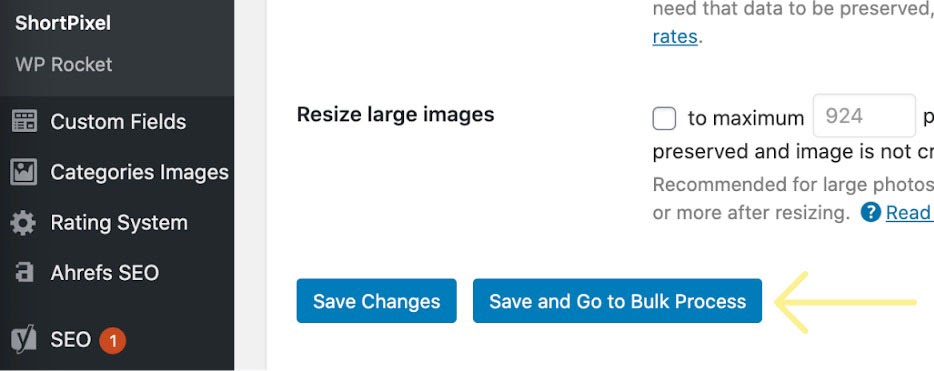
Pensamentos finais
O WordPress é flexível, fácil de usar e fornece uma boa base para SEO. Mas só pode levá-lo até certo ponto porque é apenas um CMS. Se você leva a sério a classificação no Google, há mais algumas coisas que você precisa fazer.